GUIDE обеспечивает несколько шаблонов, которые можно изменить, чтобы создать собственный UIs. Шаблоны являются полностью функциональными приложениями. Чтобы получить доступ к шаблонам в GUIDE, выберите File> New. GUIDE отображает диалоговое окно GUIDE Quick Start с вкладкой Create New GUI, выбранной как показано в следующей фигуре. Эта вкладка содержит список доступных шаблонов.
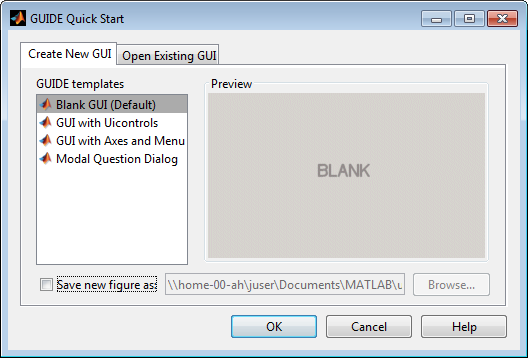
Использовать шаблон:
Выберите шаблон на левой панели. Предварительный просмотр отображается на правой панели.
Опционально, назовите свой пользовательский интерфейс теперь путем выбора Save новая фигура как и введения имени в поле направо. GUIDE сохраняет пользовательский интерфейс прежде, чем открыть его в Редакторе макетов. Если вы выбираете not to name the UI at this point, GUIDE предлагает вам сохранять его и давать ему имя в первый раз, когда вы запускаете свою программу.
Нажмите ОК, чтобы открыть шаблон UI в Редакторе макетов.
GUIDE обеспечивает четыре полностью функциональных шаблона. Они описаны в следующих разделах:
“Из поля”, ни один из шаблонов пользовательского интерфейса не включает панель меню или панель инструментов. И при этом они не могут прикрепиться в рабочем столе MATLAB®. Можно, однако, заменить эти значения по умолчанию GUIDE, чтобы обеспечить и настроить эти средства управления. Смотрите, что разделы Создают Меню для Приложений GUIDE и Создают Панели инструментов для GUIDE UI для деталей.
Чтобы видеть, как шаблоны работают, можно просмотреть их код и посмотреть на их обратные вызовы. Можно также изменить обратные вызовы в собственных целях. Чтобы просмотреть файл кода для любого из этих шаблонов, откройте шаблон в Редакторе макетов и нажмите кнопку Editor![]() на панели инструментов.
на панели инструментов.
Следующие данные показывают пример этого шаблона.
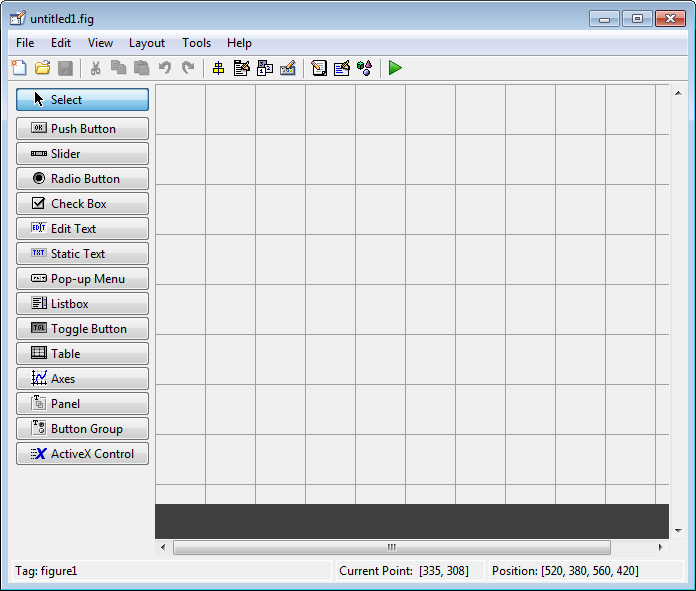
Выберите этот шаблон, когда другие шаблоны не подходят для пользовательского интерфейса, вы хотите создать.
Следующие данные показывают пример этого шаблона. Средства управления пользовательским интерфейсом, показанные в этом шаблоне, являются кнопками, переключателями, редактируют текст и статический текст.
![]()
Когда вы щелкаете по кнопке Run![]() , пользовательский интерфейс появляется как показано в следующей фигуре.
, пользовательский интерфейс появляется как показано в следующей фигуре.
![]()
При вводе значения для плотности и объема объекта, и нажимаете кнопку Calculate, программа вычисляет массу объекта и отображает результат, следующий за Массой (D*V).
Чтобы просмотреть код для этих средств управления пользовательским интерфейсом, откройте шаблон в Редакторе макетов и нажмите кнопку Editor![]() на панели инструментов.
на панели инструментов.
Следующие данные показывают пример этого шаблона.
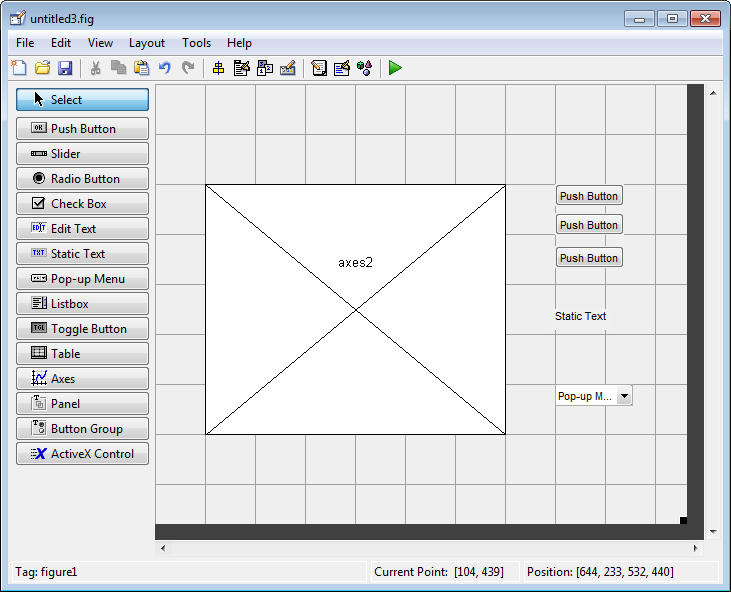
Когда вы щелкаете по кнопке Run![]() на панели инструментов, пользовательский интерфейс отображает график пяти строк, каждая из которых сгенерирована от случайных чисел с помощью команды
на панели инструментов, пользовательский интерфейс отображает график пяти строк, каждая из которых сгенерирована от случайных чисел с помощью команды rand(5) MATLAB. Следующие данные показывают пример.
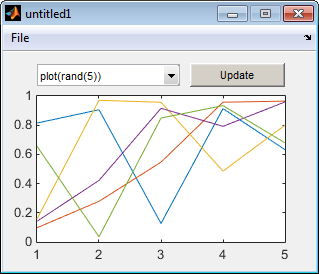
Можно выбрать другие графики во всплывающем меню. Нажатие на кнопку Update отображает в настоящее время выбранный график на осях.
Пользовательский интерфейс также имеет меню File с тремя элементами:
Открытые отображения диалоговое окно, от которого можно открыть файлы на компьютере.
Печать открывает диалоговое окно Print. Нажатие "ОК" в диалоговом окне Print распечатывает фигуру.
Закройтесь закрывает пользовательский интерфейс.
Чтобы просмотреть код для этих пунктов меню, откройте шаблон в Редакторе макетов и нажмите кнопку Editor![]() на панели инструментов.
на панели инструментов.
Следующие данные показывают пример этого шаблона.
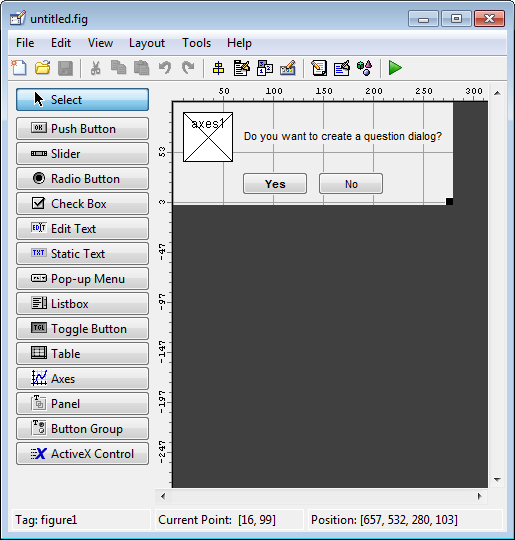
Когда вы щелкаете по кнопке Run, следующим диалоговым отображениям.
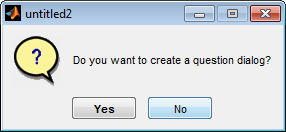
Диалоговое окно возвращает Yes или No, в зависимости от которой кнопки вы щелкаете.
Выберите этот шаблон, если вы хотите, чтобы диалоговое окно возвратило выбор пользователя, или если вы хотите создать модальное диалоговое окно.
Модальные диалоговые окна блокируются, что означает, что код прекращает выполняться, в то время как диалоговое окно существует. Это означает, что пользователь не может взаимодействовать с другими окнами MATLAB, пока они не нажимают одну из диалоговых кнопок.
Чтобы просмотреть код для этого диалогового окна, откройте шаблон в Редакторе макетов и нажмите кнопку Editor![]() на панели инструментов.
на панели инструментов.